Een pc kan allerlei problemen tegenkomen en zijkan een specifieke oorzaak of een algemene hebben. U zult waarschijnlijk de symptomen van Google moeten uitzoeken om erachter te komen wat er mis is, maar er zijn een paar dingen die u altijd moet proberen, altijd vóór iets anders. Dit zijn eenvoudige stappen voor het oplossen van problemen om Windows 10-problemen op te lossen die in veel gevallen de meeste problemen oplossen.
Herstart systeem
Wat er ook aan uw systeem lijdt, kan worden opgelost dooropnieuw opstarten. Vele malen hebben mensen op helpforums gepost met een zeer specifiek probleem en hebben verschillende oplossingen aan hen voorgesteld die alleen door anderen konden worden opgelost om alles met een herstart van het systeem op te lossen. Onderschat deze stap nooit en probeer het altijd eerst.

Voer probleemoplosser uit
Dingen breken en op Windows 10 hebben ze de neiging omvaak breken. Er zijn bepaalde componenten op het besturingssysteem die de neiging hebben meer problemen te veroorzaken dan andere, daarom is er een app voor probleemoplossing ingebouwd in Windows 10. U kunt deze uitvoeren voor elk type probleem dat u ondervindt.
Open de app Instellingen en ga naar Update &Beveiligingsgroep instellingen. Selecteer het tabblad Problemen oplossen en scrol omlaag naar de items waarvoor u de probleemoplosser kunt uitvoeren. Kies het type probleem dat u ondervindt en pas eventuele oplossingen aan die de probleemoplosser vindt.
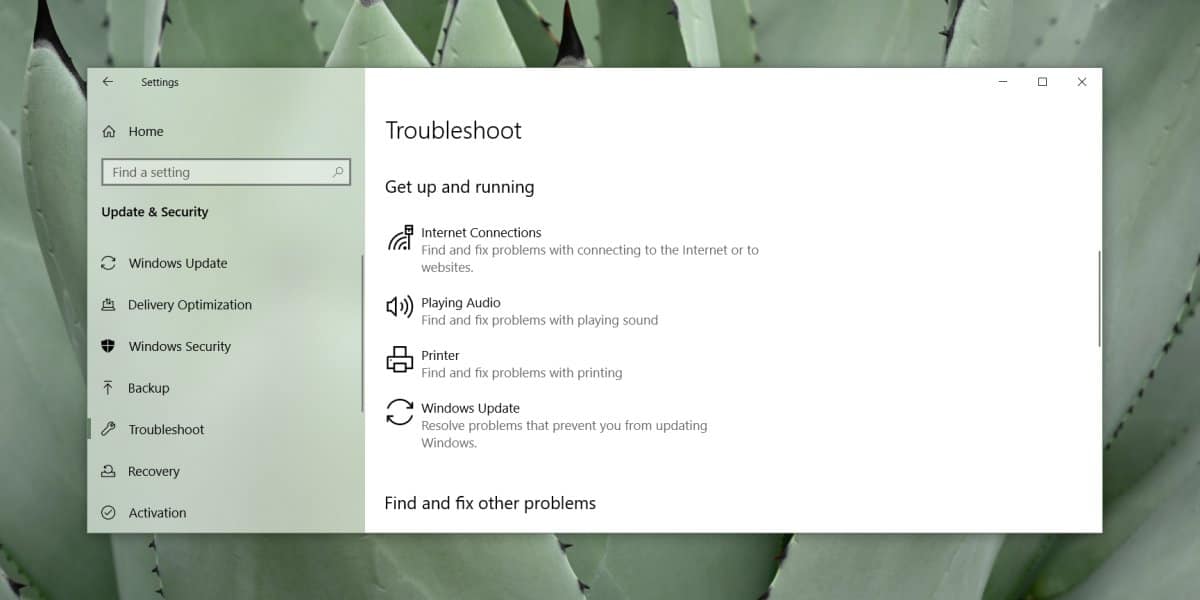
Opstartitems bewerken
Een opstartitem kan vaak de oorzaak zijn van eenprobleem. Het wordt mogelijk niet onmiddellijk weergegeven, d.w.z. u ondervindt het probleem mogelijk slechts enkele minuten nadat u naar uw bureaublad bent opgestart. Dit komt omdat Windows 10 niet alles tegelijk opstart. Het doet dit opeenvolgend zodat het systeem niet onmiddellijk wordt overbelast met alle processen, systeem of anderszins, die moeten starten.
Het is mogelijk dat een van uw opstartitems dat isproblemen veroorzaken. Om dit op te lossen, moet u alle opstartitems uitschakelen en uw systeem opnieuw opstarten. Als het probleem zichzelf oplost, wordt dit waarschijnlijk veroorzaakt door een item dat bij het opstarten wordt uitgevoerd. Schakel de items langzaam één voor één weer in totdat het probleem weer opduikt.
Om opstartitems in en uit te schakelen, opent u Taakbeheer en gaat u naar het tabblad Opstarten, selecteert u een item en klikt u rechtsonder op de knop Uitschakelen / Inschakelen.
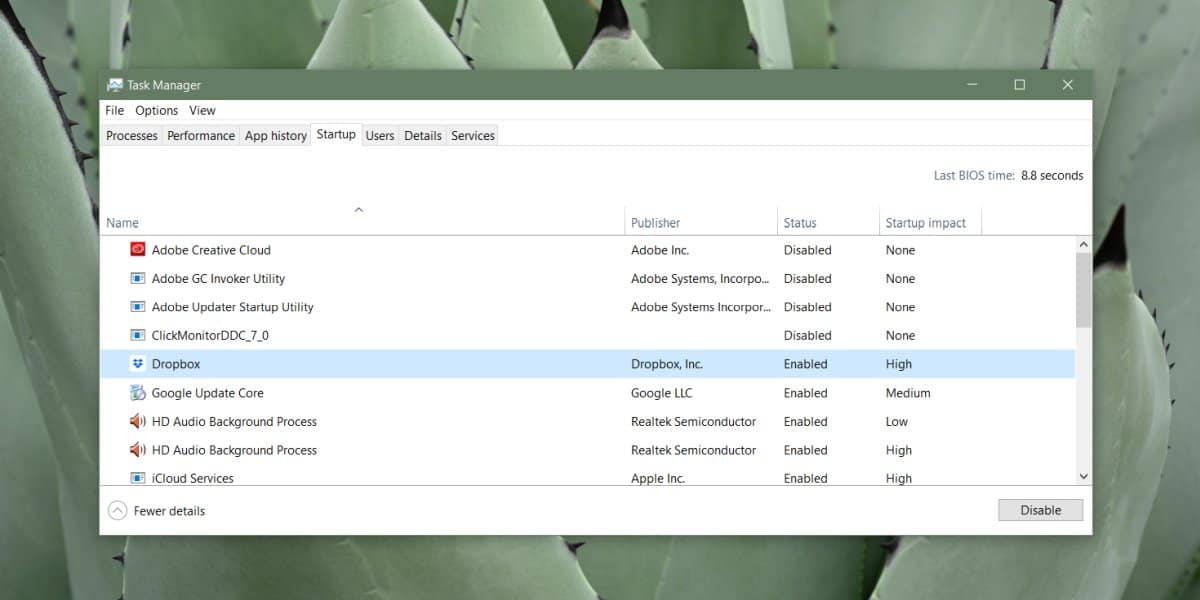
Koppel de hardware los
Hardware kan problemen veroorzaken op elk systeem envaak zijn er niet veel aanwijzingen over wanneer hardware uitvalt. U moet absoluut een gezondheidscontrole op uw SSD uitvoeren, maar als u externe hardware op uw systeem hebt aangesloten waar u zonder kunt werken, verwijdert u deze en controleert u of het probleem verdwijnt. Vaak kunnen externe schijven problemen veroorzaken, vooral als ze fouten bevatten die moeten worden opgelost.
Controleer / update stuurprogramma's
Windows 10 werkt graag stuurprogramma's bij. De nieuwste versie van het besturingssysteem geeft gebruikers meer controle over hoe de updates worden geïnstalleerd, maar dat betekent niet dat u nooit geforceerd wordt bijgewerkt naar een nieuw stuurprogramma.
Het is altijd de moeite waard om te controleren of er een bestuurder isupdate beschikbaar voor de belangrijkste componenten op uw systeem; Netwerkstuurprogramma's, GPU- of grafische stuurprogramma's, Bluetooth-stuurprogramma's, audiodrivers en zelfs een BIOS-update.
Als u onlangs een stuurprogramma-update hebt ontvangen, is dit het gevalkan de oorzaak zijn van uw problemen. Draai het terug als je kunt, of kijk online voor de vorige versie. U kunt controleren op stuurprogramma-updates vanuit Apparaatbeheer. Zoeken naar Apparaatbeheer. Vouw de verschillende groepen apparaten uit. Klik met de rechtermuisknop op een apparaat en selecteer de optie Stuurprogramma bijwerken.
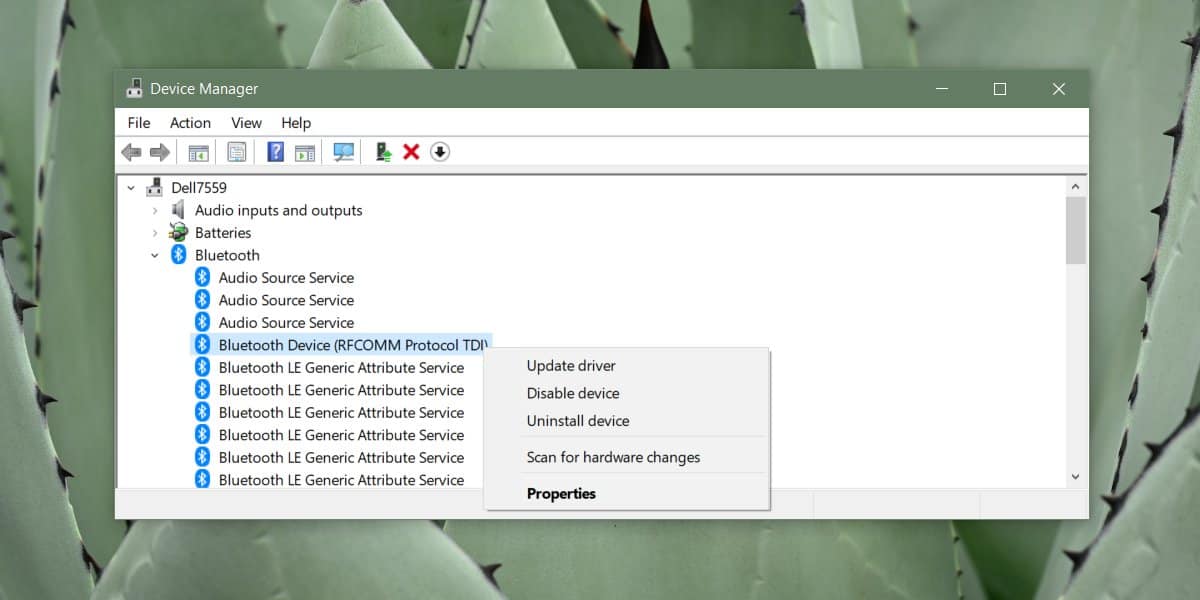
Bonusitem: voer sfc-scan uit
Het uitvoeren van een systeembestandscan wordt vaak beschouwd als eenbasis stap voor probleemoplossing. Het is gemakkelijk om de scan uit te voeren, maar het lezen van het logboek is niet zo eenvoudig, daarom kunnen we het niet onder basiszaken plaatsen om te proberen. Dat gezegd hebbende, als de bovenstaande vijf stappen het probleem niet oplossen, zou dit je go-to-oplossing moeten zijn.
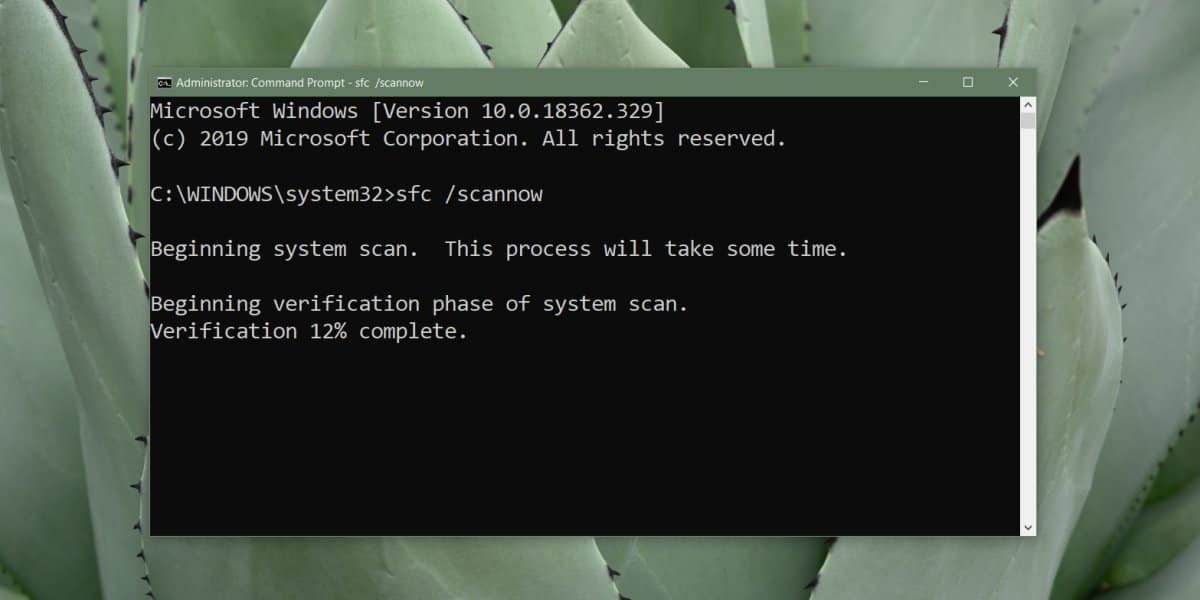
Open de opdrachtprompt met beheerdersrechten en voer inhet volgende. Wanneer de opdracht is voltooid, wordt een logboekbestand weergegeven met de fouten die het mogelijk heeft gevonden in uw bestandssysteem. Doorloop het logboek en probeer er zoveel mogelijk op te lossen. Het commando zelf zal ook proberen de problemen op te lossen die het kan oplossen.
sfc /scannow</ P>













Comments